在如今高科技发达的时代,鼠标已经不再是笔记本电脑或手机的专属配件,而是可以通过蓝牙技术实现跨平台连接的设备,连接蓝牙鼠标并不复杂,只需要按照一定的步骤进行操作即可。无论是连接手机还是笔记本电脑,只需打开设备的蓝牙功能,搜索并选择相应的鼠标设备,完成配对即可轻松实现操作。通过这种简便的方式,我们可以更加便捷地操作我们的设备,提高工作效率和使用体验。
笔记本电脑连接蓝牙鼠标步骤
操作方法:
1.第一步,点击右下角就会看到一个小蓝牙图标,确认电脑是否有蓝牙;
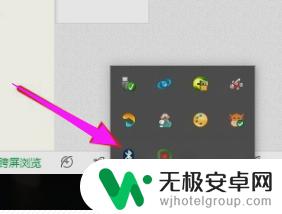
2.第二步,右击鼠标蓝牙。出现菜单,添加设备就是我们要添加一个或几个蓝牙设备,比如蓝牙鼠标就是一个设备,显示蓝牙设备,就是显示当前和电脑配对的蓝牙设备,加入个人局域网;
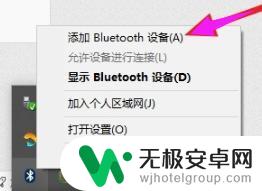
3.第三步,点击添加设备;
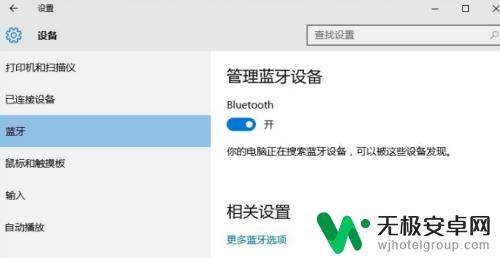
4.第四步,跳转到系统添加页面;
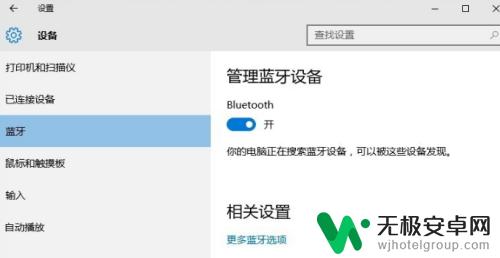
5.第五步,系统开始自动搜索周围打开的可见蓝牙设备,这时把蓝牙鼠标的右键左键中键(就是滚轮)同时按下5s以上;

6.第六步,几十秒左右系统就会出现鼠标设备,表明已经搜索到鼠标;
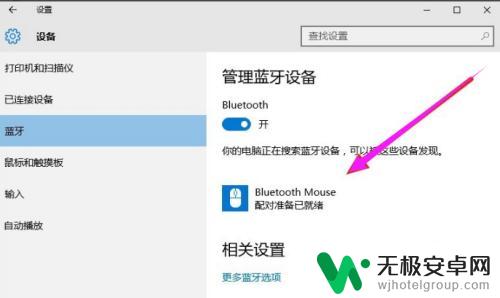
7.第七步,点击鼠标,右边出现配对字样,点击配对;
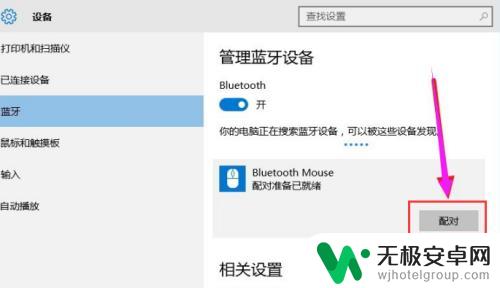
8.第八步,出现需要输入配对码;
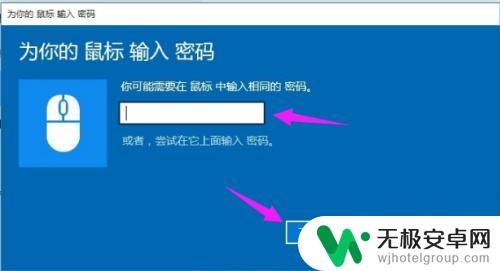
9.第九步,默认为0000,点击“下一步”;
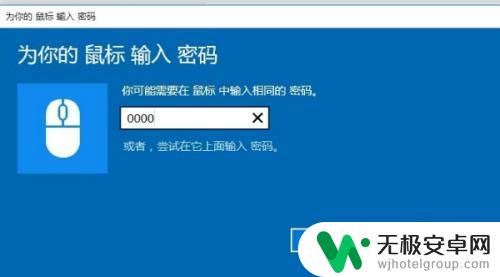
10.第十步,蓝牙鼠标配对中;
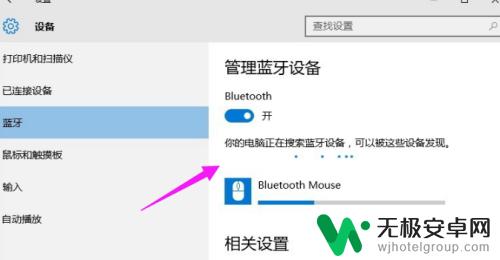
11.第十一步,配对完成,显示已连接,蓝牙鼠标可以使用了;
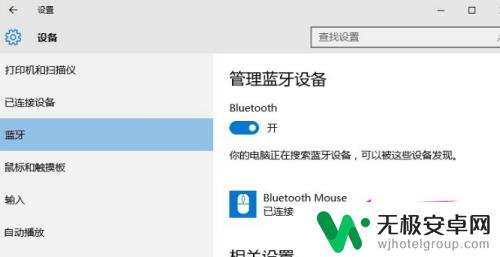
以上就是如何使用蓝牙连接手机的全部内容,如果还有不清楚的用户可以参考以上步骤进行操作,希望能对大家有所帮助。











